
Apple Maps는 수년 동안 사용되어 왔지만 완전한 고급 기능 세트를 제공하는 지점에 도달하는 데 시간이 좀 걸렸습니다. 그래도 기본으로 돌아가는 것은 결코 나쁜 생각이 아닙니다. 특히 이 매핑 솔루션을 막 시작하는 경우에는 더욱 그렇습니다. 즉, iPhone의 Apple 지도에 핀을 고정하는 방법에 대해 이야기하겠습니다.
Apple 지도에서 핀을 고정하면 여러 가지 작업을 수행할 수 있습니다. 더 정확한 길찾기를 제공하는 것 외에도 해당 기능을 사용하여 다른 사람과 위치를 공유하고 즐겨찾는 위치를 저장하는 등의 작업을 수행할 수 있습니다. 여기 당신이 알아야 할 모든 것이 있습니다.
iPhone의 Apple 지도에 핀을 고정하는 가장 빠른 방법
1. iPhone에서 지도 앱을 실행합니다. 파란색 핀으로 표시된 현재 위치가 강조 표시되어야 합니다. 하지만, 핀을 꽂는 것은 언제 어디서나 할 수 있기 때문에 보이지 않아도 걱정할 필요가 없습니다.
2. 이제 Apple 지도에서 핀을 고정할 대략적인 위치로 이동합니다. 한 손가락으로 화면을 스와이프하여 자유롭게 이동할 수 있습니다. 또한 기기의 화면을 핀치하여 확대하거나 축소할 수도 있습니다. 그런 다음 아무 영역이나 길게 누릅니다.

3. 잠시 후 빨간색 핀이 나타납니다. 동시에 화면 하단에 새로운 옵션 세트가 나타납니다. "위치 수정"을 탭해야 합니다.
4. 이제 선택한 위치의 위성 이미지가 나타납니다. 자유롭게 움직이고 핀의 위치를 조정하십시오. (Apple 지도에서 핀을 놓을 때 매우 정확할 수 있습니다.)
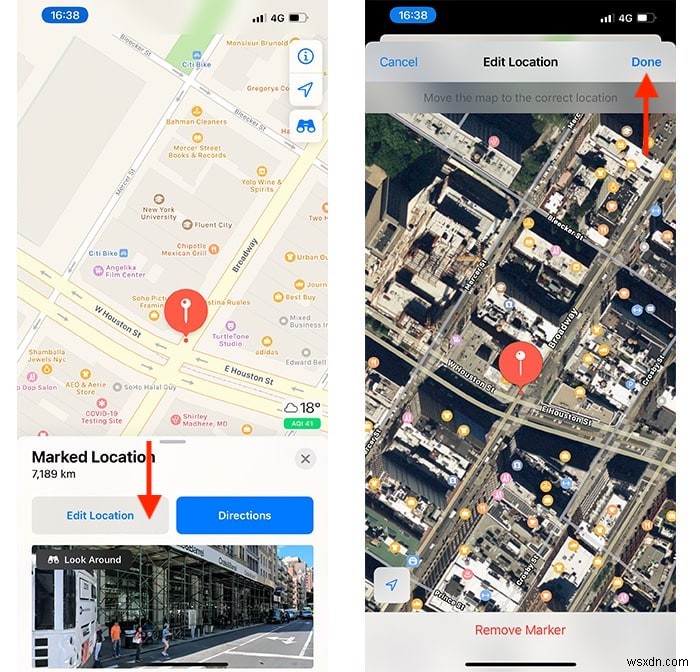
5. 마지막으로 선택한 위치가 마음에 들면 "완료"를 탭합니다. 이 순간, 당신은 애플 지도의 메인 화면으로 돌아갈 것입니다.
그게 다야! iPhone의 Apple 지도에 핀을 고정하는 방법을 방금 배웠습니다. 그러나 핀을 떨어뜨리는 것과 관련된 몇 가지 추가 작업을 배우려면 계속 읽으십시오.
Apple 지도에서 핀을 고정한 후 수행할 작업
다음으로 고정 핀 위치를 기반으로 길을 찾는 방법, 위치를 공유하는 방법 등을 보여드리겠습니다.
1. 애플 지도에 핀을 꽂은 후 화면 하단을 살펴보세요. 선택한 위치로 가는 길을 찾으려면 "길찾기"를 탭하세요. 앱이 가능한 경로를 계산하므로 위로 스와이프하여 모든 경로를 표시합니다. 하나를 선택하면 녹색 "이동" 아이콘을 탭합니다.
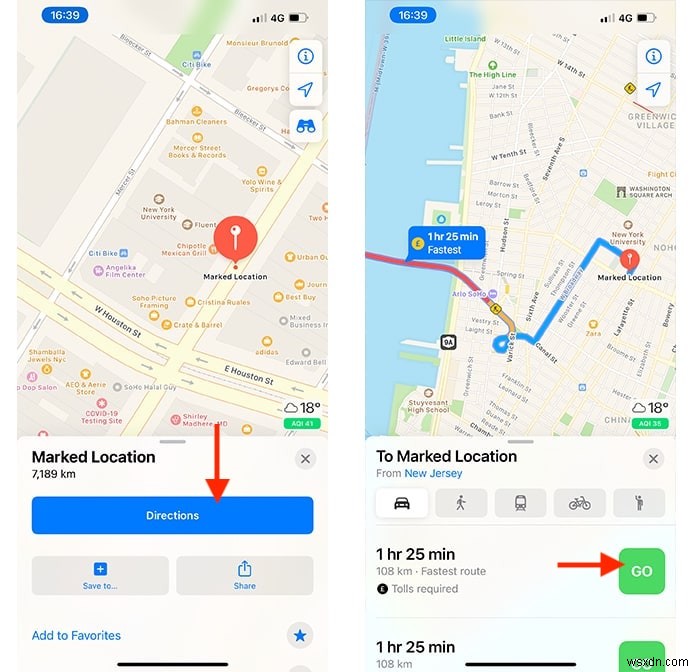
2. 연락처(신규 또는 기존)에 고정 핀을 추가하려면 화면 하단에서 위로 스와이프합니다. 그런 다음 "새 연락처 만들기" 또는 "기존 연락처에 추가"를 선택합니다. 연락처를 선택하거나 생성하면 Apple Maps가 선택한 위치를 선택한 연락처와 연결합니다. 이제 Siri를 사용하여 친구에게 빠른 길찾기를 할 수 있습니다.
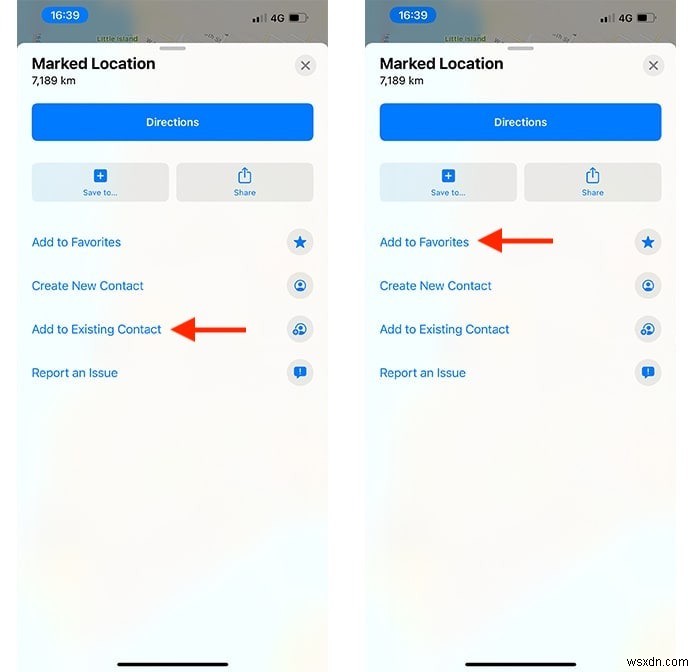
3. 선택한 위치를 즐겨찾기 목록에 추가하려면 화면 하단에서 위로 스와이프합니다. 그런 다음 "즐겨찾기에 추가"를 탭합니다. 지도의 홈 화면에서 언제든지 즐겨찾기에 액세스할 수 있습니다. 화면 하단에서 위로 스와이프하면 즐겨찾는 위치가 한 줄로 표시됩니다. 하나를 탭하면 가능한 운전, 자전거 또는 도보 경로와 함께 추가 정보에 액세스할 수 있습니다.
결론
이제 iPhone의 Apple 지도에서 핀을 고정하는 방법을 배웠으므로 앱에 대해 더 알고 싶다면 유용한 리소스가 있습니다. 먼저 Apple 지도를 사용하여 Apple Pay를 허용하는 장소를 찾는 방법은 다음과 같습니다. 또한, 당신이 모를 수 있는 가장 유용한 Apple Maps 트릭에 대한 개요를 참조하십시오.
